Štai ką daryti, jei DNS serverio negalima pasiekti
Kartais jūsų tinklas gali neveikti, nes negali pasiekti DNS serverio. Tai gali būti problema, ir šiandien parodysime, kaip išspręsti šią problemą.
- DNS serveris neatsako - Pasak vartotojų, šis pranešimas gali atsirasti dėl jūsų antivirusinės programos. Jei norite išspręsti problemą, laikinai išjunkite antivirusinę programą ir patikrinkite, ar tai išsprendžia problemą.
- DNS serveris nepasiekiamas - jei pasirodo šis pranešimas, pabandykite rankiniu būdu keisti DNS. Perjunkite į „OpenDNS“ arba „Google DNS“ ir patikrinkite, ar tai padeda.
- Nepavyko rasti serverio IP adreso - kartais šią problemą sukelia tinklo triktis. Tačiau galite iš naujo nustatyti tinklo ryšį tiesiog paleidžiant kelias komandas komandų eilutėje.
- Negalima susisiekti su DNS serveriu - dėl šio tinklo problemų galite susidurti su šiuo klaidos pranešimu. Norėdami išspręsti šią problemą, pabandykite paleisti tinklo trikčių šalinimo priemonę kompiuteryje ir patikrinti, ar tai išsprendžia problemą.
DNS serverio negalima pasiekti, kaip ją išspręsti?
- Patikrinkite antivirusinę
- Pakeiskite savo DNS
- Naudokite komandų eilutę
- Naudokite tinklo trikčių šalinimo priemonę
- Nustatykite DNS, kad gautumėte IP automatiškai
- Pabandykite naudoti kitą įrenginį, kad galėtumėte naudotis internetu
- Pabandykite iš naujo paleisti maršrutizatorių
- Naudokite VPN
- Ištrinkite failus iš ir tt katalogo
1 sprendimas. Patikrinkite antivirusinę

Jei turite kokių nors tinklo problemų, pirmiausia reikia patikrinti antivirusinę programinę įrangą. Geras antivirusas yra svarbus, tačiau kartais antivirusinė sistema gali trukdyti jūsų sistemai ir sukelti šią problemą. Norėdami išspręsti problemą, būtinai patikrinkite antivirusinius nustatymus ir galbūt išjunkite tam tikras funkcijas ir patikrinkite, ar tai padeda.
Jei tai neveikia, galite pabandyti išjungti savo antivirusinę programą ir patikrinti, ar tai padeda. Galiausiai, jei problema tebėra, pabandykite pašalinti antivirusinę programą. Jei naudojate „Windows 10“, „Windows Defender“ vis tiek bus apsaugota, net jei pasirinksite pašalinti trečiosios šalies antivirusinę programą, todėl nereikia nerimauti dėl savo saugumo.
Jei pašalinus antivirusinę problemą išspręsta problema, tai gali būti puikus laikas apsvarstyti galimybę pereiti prie kitos antivirusinės programos. Rinkoje yra daug puikių antivirusinių įrankių, tačiau jei norite patikimos apsaugos, kuri netrukdys jūsų sistemai, siūlome apsvarstyti „ Bitdefender“ .
- Parsisiųsti Bitdefender Antivirus 2019
2 sprendimas - pakeiskite savo DNS
Pasak vartotojų, jei DNS serveris negali būti pasiektas, galbūt yra problema su jūsų IPT DNS serveriu. Vis dėlto galbūt tai galėsite išspręsti keisdami DNS. Tai gana paprasta padaryti, ir jūs galite tai padaryti atlikdami šiuos veiksmus:
- Užduočių juostoje spustelėkite tinklo piktogramą. Dabar iš meniu pasirinkite savo tinklo ryšį.
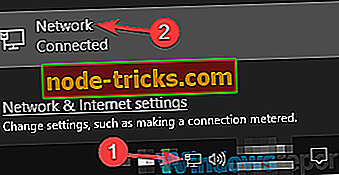
- Pasirodys naujas langas. Dešinėje srityje spustelėkite Keisti adapterio parinktis .
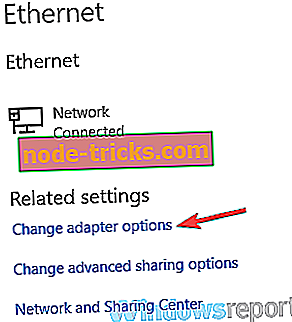
- Dabar turėtumėte matyti savo kompiuteryje esančių ryšių sąrašą. Dešiniuoju pelės mygtuku spustelėkite tinklo ryšį ir meniu pasirinkite Ypatybės .
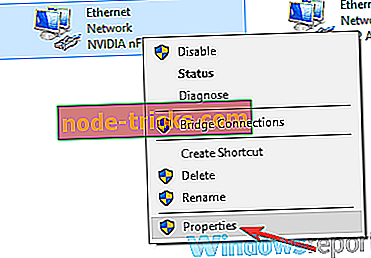
- Pasirinkite interneto protokolo 4 versiją (TCP / IPv4) ir spustelėkite mygtuką Ypatybės .
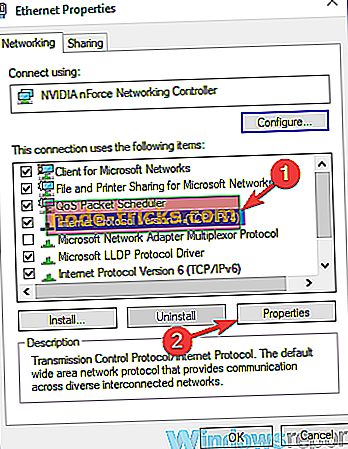
- Dabar turėtumėte pamatyti naują langą. Pasirinkite Naudoti šiuos DNS serverio adresus ir nustatykite šias reikšmes.
- Pageidaujamas DSN serveris: 8.8.8
- Alternatyvus DNS serveris: 8.4.4
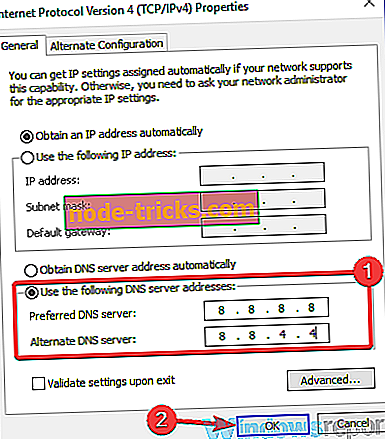
Spustelėkite mygtuką Gerai, kad išsaugotumėte pakeitimus.
Atlikus šiuos pakeitimus, jūsų DNS bus pakeistas ir naudosite „Google“ DNS. Jei to nenorite, galite naudoti „Open DNS“ naudodami šiuos serverius:
- Pageidaujamas DNS serveris: 67.222.222
- Alternatyvus DNS serveris: 67.220.220
Pakeitus DNS, patikrinkite, ar problema vis dar yra.
3 sprendimas - naudokite komandų eilutę
Jei vis dar susiduriate su tinklo problemomis ir negalite pasiekti DNS serverio, galbūt galite išspręsti problemą naudodami komandų eilutę. Pasak naudotojų, tiesiog reikia paleisti visą komandą, kad iš naujo paleistumėte tinklą, ir tai padės išspręsti jūsų problemą. Norėdami tai padaryti, atlikite šiuos veiksmus:
- Paspauskite „ Windows“ raktą + X, kad atidarytumėte „Win + X“ meniu. Dabar meniu pasirinkite komandų eilutę (administratorius) arba „ PowerShell“ (administratorius) .
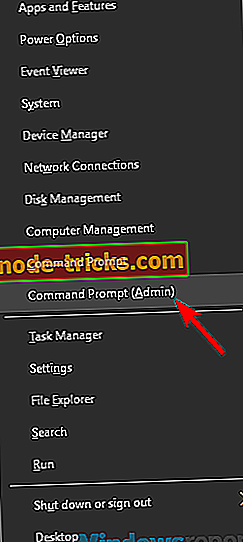
- Kai atsidaro komandų eilutė, paleiskite šias komandas:
- ipconfig / flushdns
- ipconfig / registerdns
- ipconfig / release
- ipconfig / atjauninti
- NETSH winsock atstatymo katalogas
- NETSH int ipv4 atstatyti reset.log
- NETSH int ipv6 atstatyti reset.log
- Išeiti
Atlikus šias komandas, patikrinkite, ar problema vis dar yra.
4 sprendimas. Naudokite tinklo trikčių šalinimo priemonę
Jei DNS serverio negalima pasiekti, gali kilti triktis su jūsų tinklo ryšiu. Vis dėlto paprastai galite išspręsti šias problemas tiesiog naudodami integruotą trikčių šalinimo priemonę.
„Windows“ yra su daugeliu trikčių šalinimo įrankių, todėl galite juos diagnozuoti ir išspręsti įvairias problemas. Jei norite išspręsti šią problemą, turite atlikti tik šiuos veiksmus:
- Atidarykite programą „Nustatymai“ . Tai galite padaryti naudodami „ Windows Key + I“ nuorodą. Dabar eikite į skyrių „ Atnaujinti ir saugoti“.
- Kairiojoje srityje pasirinkite Trikčių šalinimas . Dešinėje srityje pasirinkite Interneto ryšiai ir dabar spustelėkite Vykdyti trikčių šalinimo mygtuką.
- Vykdykite instrukcijas, kad užbaigtumėte trikčių šalinimo priemonę.
Baigę trikčių diagnostiką, patikrinkite, ar problema vis dar yra. Jei problema išlieka, pabandykite paleisti ir tinklo adapterio trikčių šalinimo priemonę ir patikrinti, ar tai padeda. Keli vartotojai pranešė, kad trikčių šalinimo priemonė nustatė problemą, todėl būtinai išbandykite.
5 sprendimas. Nustatykite, kad DNS automatiškai gautų IP
Kartais, norint išspręsti jūsų tinklo problemas, geriausia atkurti numatytuosius nustatymus. Tas pats pasakytina ir apie jūsų DNS, o jei DNS serveris negali būti pasiektas, patariama jį atkurti į numatytąjį.
Tai gana paprasta padaryti, ir jūs galite tai padaryti atlikdami šiuos veiksmus:
- Pakartokite 1–4 veiksmus iš 2 sprendimo .
- Dabar automatiškai pasirinkite Obtain DNS server address . Spustelėkite Gerai, kad išsaugotumėte pakeitimus.
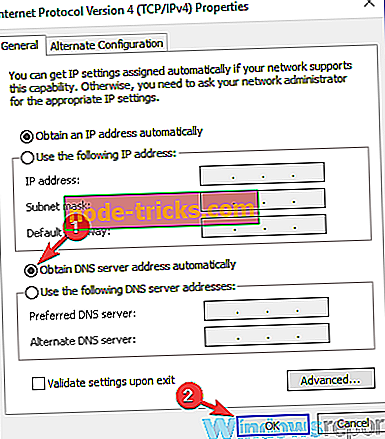
- Dabar atlikite tą patį ir 6 protokolo versijoje (TCP / IPv6) .
Atlikę šiuos pakeitimus, patikrinkite, ar problema vis dar yra.
6 sprendimas. Pabandykite naudoti kitą įrenginį, kad galėtumėte naudotis internetu
Jei DNS serverio negalima pasiekti, problema gali būti jūsų kompiuterio konfigūracija. Norėdami nustatyti, ar problema susijusi tik su jūsų kompiuteriu, patariama išbandyti kitus įrenginius ir pamatyti, ar jie gali pasiekti internetą.
Norėdami gauti geriausius rezultatus, rekomenduojama naudoti kitą „Windows“ kompiuterį, tačiau taip pat galite naudoti telefoną ar bet kurį kitą įrenginį. Jei kiti įrenginiai gali prisijungti prie interneto, problema greičiausiai yra susijusi su jūsų kompiuteriu ir jo nustatymais, todėl galite ją sutelkti, kad išspręstumėte problemą.
7 sprendimas - pabandykite iš naujo paleisti maršrutizatorių
Jei ši problema vis dar egzistuoja, galbūt problema yra susijusi su jūsų maršrutizatoriumi. Norėdami išspręsti problemą, vartotojai siūlo iš naujo paleisti maršrutizatorių / modemą ir patikrinti, ar tai padeda. Tai gana paprasta padaryti ir norėdami tai padaryti, tiesiog paspauskite maitinimo mygtuką modeme / maršrutizatoriuje, kad jį išjungtumėte.
Dabar palaukite apie 30 sekundžių ir dar kartą paspauskite maitinimo mygtuką, kad paleistumėte modemą ar maršrutizatorių. Palaukite, kol įrenginys įsijungs, ir patikrinkite, ar problema vis dar yra.
8 sprendimas - naudokite VPN

Pasak vartotojų, jei DNS serveris negali būti pasiektas, galbūt galite išspręsti šią problemą naudodami VPN. Naudodami VPN gausite naują IP adresą, o jūsų privatumas bus apsaugotas naršant internete.
Net jei neturite šios problemos, geras VPN yra puikus būdas apsaugoti jūsų privatumą internete. Yra daug puikių VPN paslaugų, o jei ieškote geros ir patikimos VPN, būtinai išbandykite „ Cyberghost VPN“ .
Kodėl verta rinktis „CyberGhost“? „Cyberghost for Windows“- 256 bitų AES šifravimas
- Daugiau nei 3000 serverių visame pasaulyje
- Puikus kainų planas
- Puikus palaikymas
9 sprendimas. Ištrinkite failus iš ir tt katalogo
Pasak vartotojų, jei kyla problemų su DNS serveriu, galbūt problemų priežastis yra tam tikri kompiuterio failai. Pasak naudotojų, kartais jūsų „Windows“ kataloge esantys failai gali sukelti šią problemą ir norėdami išspręsti problemą, turite atlikti šiuos veiksmus:
- Eikite į katalogą C: WindowsSystem32driversetc .
- Dabar ištrinkite visus failus iš šio katalogo. Prieš ištrindami failus, rekomenduojame juos atkurti tik tuo atveju.
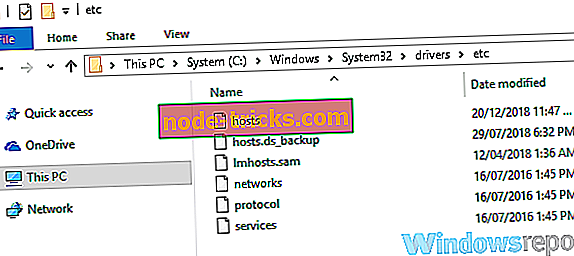
Ištrynę šiuos failus, patikrinkite, ar problema vis dar yra.
Problemos, susijusios su DNS, neleis jums prisijungti prie interneto, bet jei turite šią problemą, būtinai išbandykite kai kuriuos mūsų sprendimus.

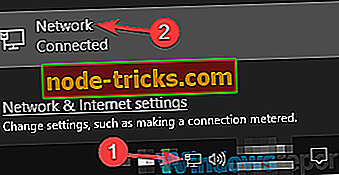
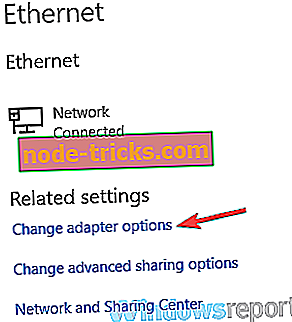
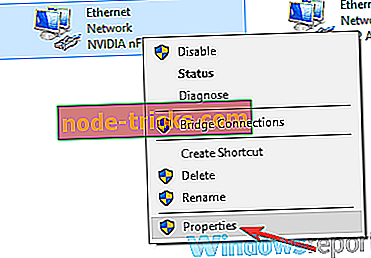
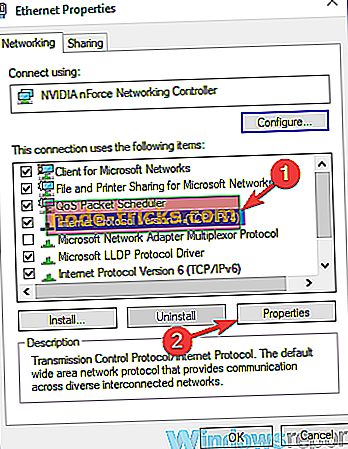
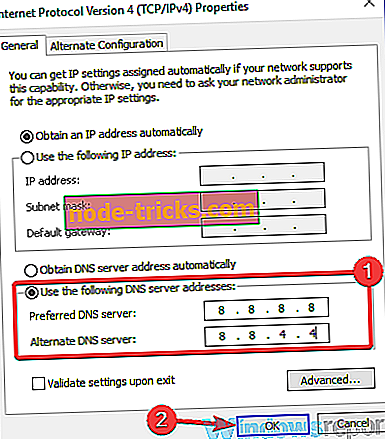
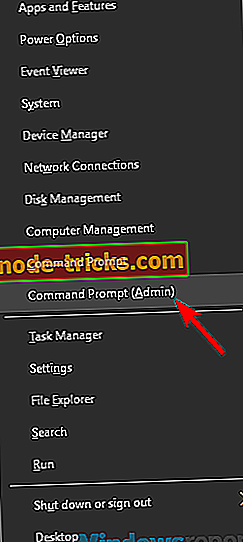
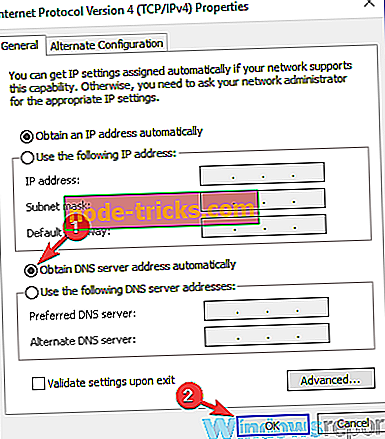
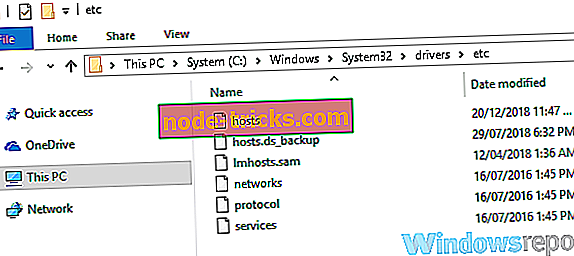



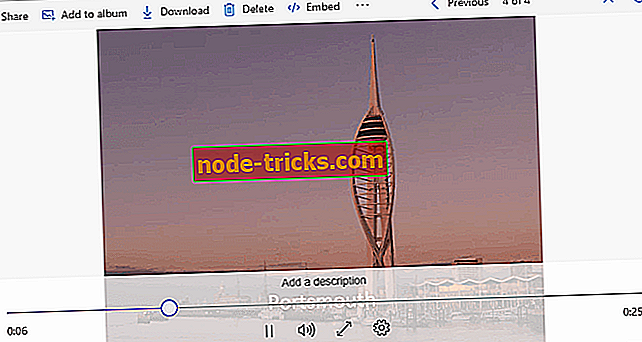
![Integruota kamera neveikia Windows 10, 8 [100% SOLVED]](https://node-tricks.com/img/fix/975/integrated-camera-is-not-working-windows-10.jpg)
![Kietasis diskas nerodomas „Windows 10“, 8.1, 8 [Fix]](https://node-tricks.com/img/fix/631/hard-drive-not-showing-up-windows-10.jpg)

